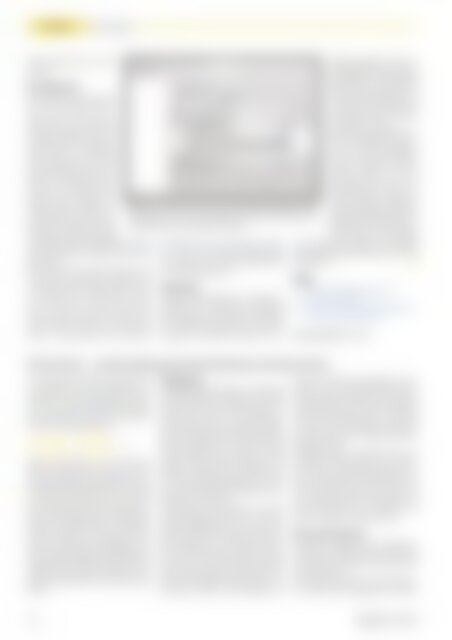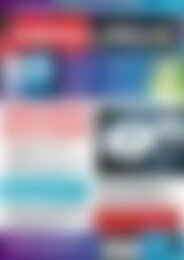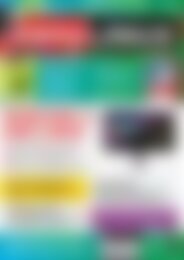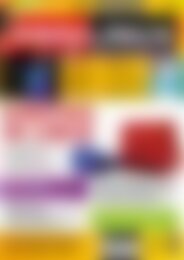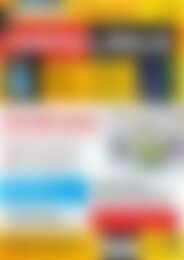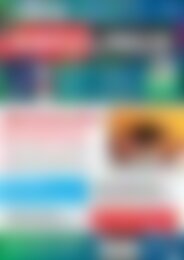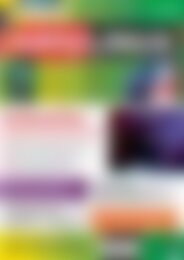Erfolgreiche ePaper selbst erstellen
Machen Sie aus Ihren PDF Publikationen ein blätterbares Flipbook mit unserer einzigartigen Google optimierten e-Paper Software.
Aktuell<br />
Neue Software<br />
Kopie aktualisieren vorausgewählt.<br />
Sei wählerisch!<br />
Um genauer steuern zu können,<br />
was HTTraQt herunterlädt,<br />
muss man das Arbeitsprinzip<br />
des Programms<br />
kennen: Ausgehend von der<br />
Start-URL prüft es alle gef<strong>und</strong>enen<br />
Seiten auf enthaltene<br />
Links. Diesen folgt es, <strong>und</strong><br />
das Spiel beginnt von Neuem.<br />
Damit der Download innerhalb<br />
einer vertretbaren Zeitspanne<br />
endet, beachtet die<br />
Software beim Verfolgen von<br />
Links Regeln. Bei der Vorauswahl<br />
von Automatische Web-<br />
Site-Kopie im Feld Aktion folgt<br />
die Software Links zum Beispiel nur, wenn<br />
sie auf der gleichen Domain wie die Start-<br />
URL liegen.<br />
Falls Sie statt einer ganzen Website eine<br />
oder mehrere Einzelseiten inklusive der<br />
verlinkten Seiten herunterladen möchten,<br />
wählen Sie zu allen Links verzweigen<br />
als Aktion aus. Damit dann aber<br />
nicht das ganze Internet auf Ihrer Festplatte<br />
landet, sollten Sie unter Einstellungen<br />
/ Begrenzungen eine Maximale<br />
Abb. 8: Für den Download einer ganzen Website benötigt HTTraQt<br />
nur eine Start-URL. Alle zugehörigen Seiten findet das Programm<br />
selbständig über die Links auf den Seiten.<br />
Suchtiefe ab der ersten Adresse einstellen.<br />
Auch eine maximale Übertragungsrate<br />
legen Sie in dieser Kategorie des<br />
Einstellungsdialogs fest.<br />
Typensache<br />
Um die Downloadmenge zu begrenzen,<br />
schließen Sie in den Scan rules (Scanregeln)<br />
Dateien mit bestimmten Endungen<br />
aus. Wählen Sie dazu einen Typ von Filterregeln,<br />
zum Beispiel Dateityp, <strong>und</strong> erstellen<br />
Sie Regeln, die die Dateiendungen<br />
jpg, jpeg <strong>und</strong> png<br />
ausschließen. Solche Regeln<br />
fügen Sie mit einem Klick auf<br />
- hinzu. Einschlussregeln, also<br />
Ausnahmen für allgemeinere<br />
Ausschlussregeln, erstellen<br />
Sie mit dem +-Button.<br />
Mit diesen Regeln können Sie<br />
nicht nur Bilddateien blockieren,<br />
auf die der allergrößte<br />
Teil des Downloadvolumens<br />
entfällt, sondern z. B. auch<br />
alle Seiten, deren URL den<br />
Pfadbestandteil /News/ enthält<br />
(Filterregel Pfadnahme<br />
enthält). Ein Klick auf Help im<br />
Einstellungsdialog öffnet die<br />
Hilfeseite der HTTrack-Windows-Version,<br />
dessen Dialoge<br />
ein wenig anders aussehen. In der Regel<br />
lassen sich die Entsprechungen aber leicht<br />
identifizieren.<br />
n<br />
Infos<br />
[1] HTTrack: http:// www. httrack. com/<br />
(http:// ezlx. de/ d3k16)<br />
[2] HTTraQt: http:// sourceforge. net/ projects/<br />
httraqt/ (http:// ezlx. de/ d3k17)<br />
Software auf DVD: HTTraQt<br />
DocFetcher – plattformübergreifende Desktop-Suchmaschine<br />
Die Desktop-Suchmaschine DocFetcher hat<br />
im Vergleich zum in KDE eingebauten Nepomuk<br />
zwei Vorteile aufzuweisen: Sie indiziert<br />
auch neuere Microsoft-Office-Dateien,<br />
<strong>und</strong> sie funktioniert auch ohne ressourcenfressenden<br />
Hintergr<strong>und</strong>dienst.<br />
✰ ✰ ✰ ✰ ✰<br />
Ohne Suchmaschinen wäre das Internet<br />
beinahe nutzlos, denn wie sollte man in<br />
den Abermilliarden Dokumenten die gewünschte<br />
Information finden? Auch wenn<br />
die Zahl der Dokumente auf der heimischen<br />
Festplatte ein paar Größenordnungen<br />
kleiner ausfällt <strong>und</strong> der Computerbenutzer<br />
in der Regel selbst die Verzeichnisstruktur<br />
anlegt, ist es nur allzu menschlich,<br />
hin <strong>und</strong> wieder den Überblick zu verlieren.<br />
Darum integriert die KDE-Desktopumgebung<br />
die Desktop-Suchmaschine Nepomuk,<br />
die den Inhalt der Dateien in den<br />
Heimatverzeichnissen der Nutzer durchforstet.<br />
Stromfresser<br />
Allerdings gerät der Einsatz von Nepomuk<br />
schnell zur Ressourcenschlacht, wenn die<br />
Zahl der Dateien in den überwachten Verzeichnissen<br />
wächst. Der Hintergr<strong>und</strong>dienst<br />
braucht dann viel Speicher. Außerdem<br />
startet KDE mit aktiviertem Nepomuk<br />
deutlich langsamer: Die Software prüft<br />
beim Hochfahren alle Ordner auf Änderungen<br />
seit dem letzten Abmelden. Viele<br />
Benutzer deaktivieren den Indizierer daher<br />
in den Systemeinstellungen. Auf Laptops<br />
ist diese Optimierung wegen der Akkulaufzeit<br />
fast ein Muss.<br />
CPU-schonende Alternativen zur KDE-<br />
Suchmaschine bieten Recoll [1] <strong>und</strong> Doc-<br />
Fetcher (Abbildung 9) [2]. Letzteres Programm<br />
zeichnet sich dadurch aus, dass es<br />
die Dateiformate von Microsoft-Word-,<br />
Excel- <strong>und</strong> Visio-Dateien kennt, <strong>und</strong> zwar<br />
nicht nur die alten doc-Formate bis Word<br />
2003, sondern auch die ab Office 2007 eingesetzten<br />
OpenXML-Formate (docx, xlsx<br />
oder pptx). Daher ist das Programm besonders<br />
für Windows-Umsteiger zu empfehlen,<br />
auch wenn die Entwickler die Microsoft-Office-Unterstützung<br />
deswegen<br />
eingebaut haben, weil das Java-Programm<br />
auch unter Windows läuft. Es versteht<br />
auch die Open-/LibreOffice-Dateiformate<br />
<strong>und</strong> lässt sich daher auf beiden Systemen<br />
gleich gut nutzen.<br />
Außerdem kennt es das RTF-Format, ein<br />
klassisches Austauschformat für formatierten<br />
Text, sowie Abiword-Dateien. Neben<br />
den Officeformaten indiziert die Software<br />
auch die Tags von JPG-, PNG- <strong>und</strong><br />
SVG-Grafikdateien sowie Musikdateien im<br />
MP3- <strong>und</strong> Flac-Format. Auch PDF- <strong>und</strong><br />
simple Textdateien werden indiziert.<br />
Bereit zum Auspacken<br />
DocFetcher benötigt keine Installation:<br />
Entpacken Sie einfach das Zip-Archiv <strong>und</strong><br />
starten Sie das Programm mit einem Klick<br />
auf DocFetcher.sh.<br />
Die Benutzeroberfläche ist schlicht gehalten:<br />
Links oben entscheiden Sie, welche<br />
18 <strong>EasyLinux</strong> 03/2013